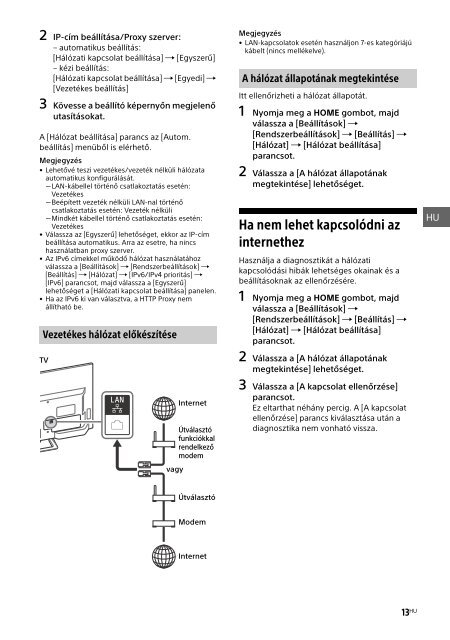Sony KDL-40R455C - KDL-40R455C Mode d'emploi Bulgare
Sony KDL-40R455C - KDL-40R455C Mode d'emploi Bulgare
Sony KDL-40R455C - KDL-40R455C Mode d'emploi Bulgare
Create successful ePaper yourself
Turn your PDF publications into a flip-book with our unique Google optimized e-Paper software.
2 IP-cím beállítása/Proxy szerver:<br />
– automatikus beállítás:<br />
[Hálózati kapcsolat beállítása] [Egyszerű]<br />
– kézi beállítás:<br />
[Hálózati kapcsolat beállítása] [Egyedi] <br />
[Vezetékes beállítás]<br />
3 Kövesse a beállító képernyőn megjelenő<br />
utasításokat.<br />
A [Hálózat beállítása] parancs az [Autom.<br />
beállítás] menüből is elérhető.<br />
Megjegyzés<br />
• Lehetővé teszi vezetékes/vezeték nélküli hálózata<br />
automatikus konfigurálását.<br />
LAN-kábellel történő csatlakoztatás esetén:<br />
Vezetékes<br />
Beépített vezeték nélküli LAN-nal történő<br />
csatlakoztatás esetén: Vezeték nélküli<br />
Mindkét kábellel történő csatlakoztatás esetén:<br />
Vezetékes<br />
• Válassza az [Egyszerű] lehetőséget, ekkor az IP-cím<br />
beállítása automatikus. Arra az esetre, ha nincs<br />
használatban proxy szerver.<br />
• Az IPv6 címekkel működő hálózat használatához<br />
válassza a [Beállítások] [Rendszerbeállítások] <br />
[Beállítás] [Hálózat] [IPv6/IPv4 prioritás] <br />
[IPv6] parancsot, majd válassza a [Egyszerű]<br />
lehetőséget a [Hálózati kapcsolat beállítása] panelen.<br />
• Ha az IPv6 ki van választva, a HTTP Proxy nem<br />
állítható be.<br />
Vezetékes hálózat előkészítése<br />
TV<br />
vagy<br />
Internet<br />
Útválasztó<br />
funkciókkal<br />
rendelkező<br />
modem<br />
Útválasztó<br />
<strong>Mode</strong>m<br />
Internet<br />
Megjegyzés<br />
• LAN-kapcsolatok esetén használjon 7-es kategóriájú<br />
kábelt (nincs mellékelve).<br />
A hálózat állapotának megtekintése<br />
Itt ellenőrizheti a hálózat állapotát.<br />
1 Nyomja meg a HOME gombot, majd<br />
válassza a [Beállítások] <br />
[Rendszerbeállítások] [Beállítás] <br />
[Hálózat] [Hálózat beállítása]<br />
parancsot.<br />
2 Válassza a [A hálózat állapotának<br />
megtekintése] lehetőséget.<br />
Ha nem lehet kapcsolódni az<br />
internethez<br />
Használja a diagnosztikát a hálózati<br />
kapcsolódási hibák lehetséges okainak és a<br />
beállításoknak az ellenőrzésére.<br />
1 Nyomja meg a HOME gombot, majd<br />
válassza a [Beállítások] <br />
[Rendszerbeállítások] [Beállítás] <br />
[Hálózat] [Hálózat beállítása]<br />
parancsot.<br />
2 Válassza a [A hálózat állapotának<br />
megtekintése] lehetőséget.<br />
3 Válassza a [A kapcsolat ellenőrzése]<br />
parancsot.<br />
Ez eltarthat néhány percig. A [A kapcsolat<br />
ellenőrzése] parancs kiválasztása után a<br />
diagnosztika nem vonható vissza.<br />
13 HU HU